La aplicación Productor es un sistema ERP transaccional donde los usuarios realizan tareas sobre distintos documentos de compras, ventas, producción, almacén.
Es importante disponer de un sistema de registro de las distintas acciones realizadas sobre los documentos, que reflejen los pasos realizados sobre cada documento, cambios en los datos importantes y cambios en el estado de los mismos.
El Registro de acciones sobre la base de datos es, tal como su nombre indica, un registro de las acciones más importantes realizadas por los usuarios sobre los documentos y elementos registrados en la aplicación.
Tipos de acciones registradas
Se registran los siguientes tipos de acciones:
| Acción | Registra |
|---|---|
| CREA | Cuando el usuario crea el documento o elemento por primera vez |
| EDITA | Cuando el usuario accede a la ficha o detalle del documento o elemento |
| MODIFICA | El usuario graba mediante el botón Aceptar el documento o elemento |
| EMITE | El usuario imprime el documento |
| ELIMINA | El usuario elimina el elemento o documento |
| CAMBIO_SERIE | Se produce cuando el usuario ha modificado la serie del documento. Puede suponer también un cambio de numeración |
También registra una acción MODIFICA cuando el usuario está editando un elemento y hace clic en el botón Emitir. La aplicación graba el elemento, aunque no haya cambios, y genera una acción MODIFICA
Permisos para realizar acciones
Si está activo el módulo de Control de acceso de usuarios el usuario sólo podrá realizar las acciones sobre los documentos si tiene permisos para ello.
Si en el Registro de acciones aparece reflejada una acción es porque el usuario tiene permiso para ejecutarla. Si no tiene permiso, recibirá un aviso de que no puede ejecutar la acción, y no quedará registrado nada en el Registro de acciones.
Consulta del Registro de acciones
Puede consultar el Registro de acciones desde Utilidades... Registro de acciones sobre la base de datos en la aplicación Productor.
Es necesario indicar un filtro de fecha inicial y final para que la aplicación cargue la rejilla de datos.
También puede filtrar por los siguientes campos:
- Usuario: usuario que ha realizado la acción
- Acción: para consultar registros de una acción específica
- Tabla: para ver los registros de un tipo de elemento determinado
- Id1: Indique el código o número de un elemento en concreto para ver su registro de acciones
- Ordenador: puede indicar el nombre del ordenador (o parte del nombre) para ver los registros generados desde ese ordenador
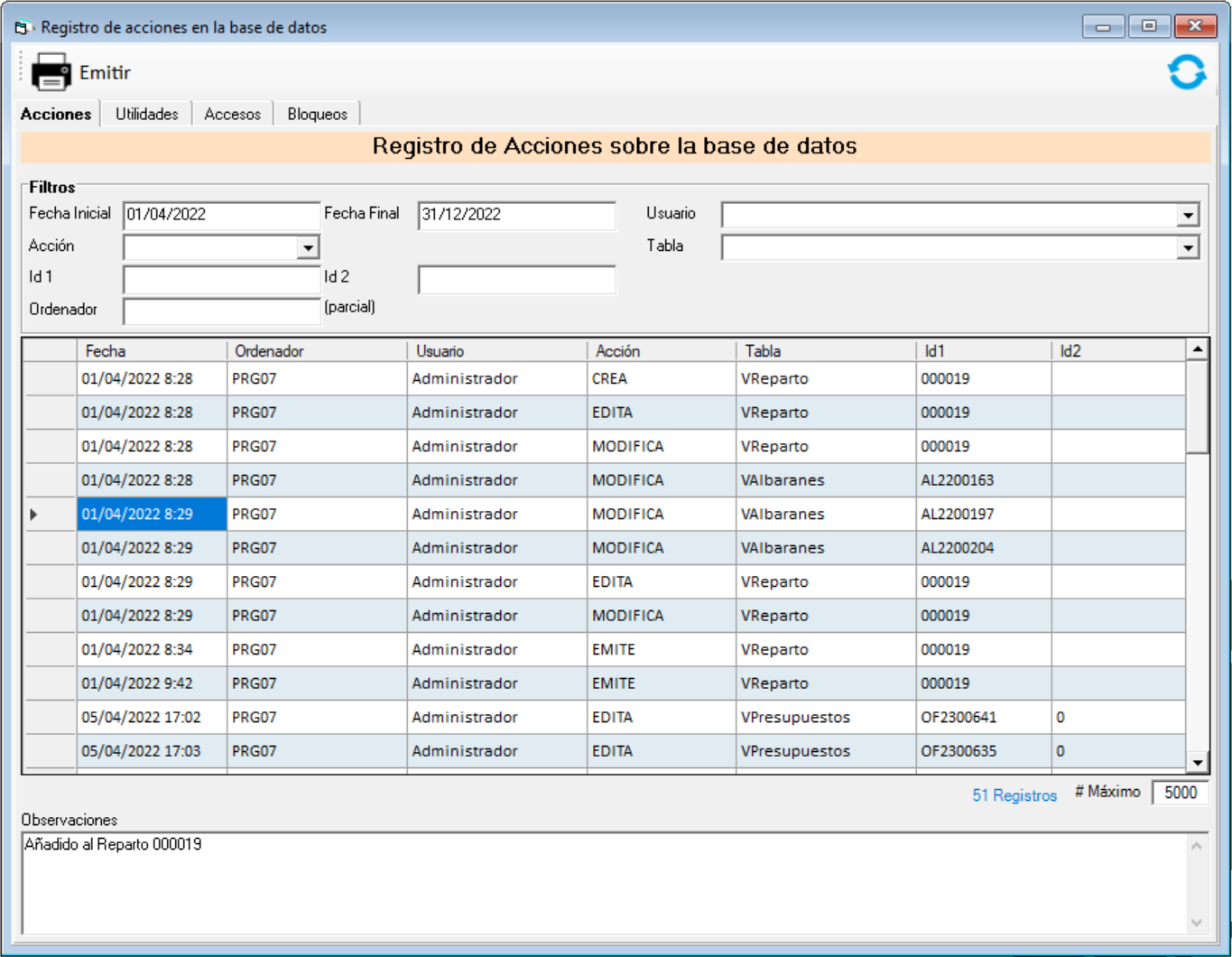
Datos registrados
Para cada acción en el Registro de acciones, se almacena la siguiente información:
| Campo | Descripción |
|---|---|
| Fecha | Es la fecha y hora del momento en que se ha producido la acción |
| Ordenador | Es el nombre del ordenador donde está ejecutando la aplicación al realizar la acción. Se trata del nombre del PC registrado en Windows |
| Usuario | Es el usuario de la aplicación Productor, que se ha identificado con su contraseña en la aplicación |
| Acción | Identifica el tipo de acción registrada |
| Tabla | Es la tabla de la base de datos, identifica el tipo de elemento o documento sobre el que se ha realizado la acción |
| Id1 | Es el código del elemento o número de documento sobre el que se ha realizado al acción |
| Id2 | Hay algunos tipos de documentos que se identifican con 2 campos, en ese caso, en Id2 está registrado el segundo campo de identificación. Es el caso de los documentos de compras, donde Id1 es el código del proveedor e Id2 es el número del documento. |
Usuario de la aplicación
El usuario accede a la aplicación Productor mediante su nombre de usuario y contraseña.
A partir de ese momento, todas las acciones de realiza sobre los documentos y fichas de elementos en la aplicación quedan registradas tal como se detalla en este artículo.
Detalles sobre las acciones registradas
Esta sección explica algunos detalles importantes a tener en cuenta en algunos tipos de acciones.
Modifica
La acción MODIFICA se registra cuando el usuario graba el elemento mediante el botón Aceptar, aunque también se registra cuando se produce algún cambio en el elemento desencadenado por otra acción en la aplicación.
La aplicación registra como MODIFICA determinados cambios importantes en documentos de compras, ventas y producción.
Los cambios quedan registrados en el campo Observaciones del Registro de acciones.
| Cambio | Aplicable A | Observaciones |
|---|---|---|
| Importes | Compras y Ventas | Registra cambios en los importes del documento. Ejemplo: Registro de Cambio de Datos |
| Importes | Ventas | Registra cuando el usuario ha lanzado la herramienta de recálculo de importe de las líneas. Ejemplo: Registro de Cambio de Datos -------------------------------------------------------------- Origen: Recálculo de las líneas del documento BaseImponible: "0" -> "70" ImporteTotal: "0" -> "84,7" |
| Datos importantes | Ventas | Registra cambios en determinados datos importantes:
|
| Estado | Pedidos Ventas | Refleja cambios de estado del pedido, originados por el usuario o por alguna acción relacionada, como un fichaje en el Terminal de Taller:
|
| Transformación | Ventas | Registra cuando un documento ha sido transformado al siguiente nivel
|
| Registro | Cobros y Pagos | Los cobros y pagos registrados en la aplicación generan un registro de acción, también los cobros a cuenta. Ejemplo: Tipo: COBRO |
Cambio de Serie
Al realizar el cambio de serie de un documento, puede suponer un cambio en la numeración del mismo.
Quedará registrada una acción CAMBIO_SERIE con el número original, y a partir de entonces el registro de acciones estará vinculado al nuevo número de documento.
En las observaciones de la acción CAMBIO_SERIE queda reflejado el nuevo número asignado.
Ejemplo:
Número original: PE2303055 Serie: A
Número destino: J23000509 Serie: J
Registro de accesos a la aplicación
Como complemento al Registro de acciones, existe un Registro de accesos que ofrece información sobre cuándo el usuario ha accedido a la aplicación, y cuándo ha cerrado la misma.
Está disponible en la pestaña Accesos de la misma pantalla de consulta del Registro de acciones.
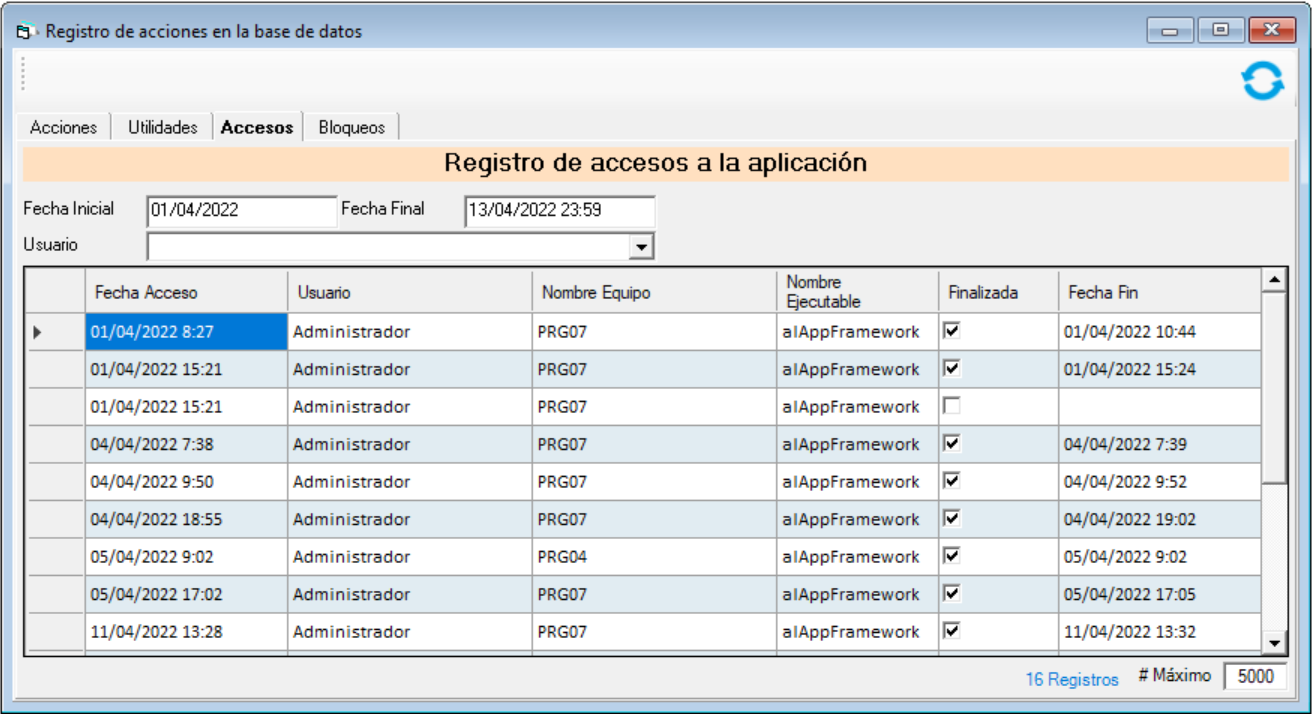
Datos registrados en el Registro de accesos
Para cada sesión de acceso a la aplicación quedan registrados estos datos:
| Campo | Explicación |
|---|---|
| Fecha Acceso | Es la fecha-hora del acceso, el momento en que el usuario se identifica con su nombre y contraseña |
| Usuario | Es el nombre del usuario en la aplicación Productor |
| Nombre Equipo | Nombre del equipo desde el que ha accedido. Se trata del nombre del PC registrado en Windows |
| Nombre ejecutable | Nombre del ejecutable de la aplicación que registra el acceso |
| Finalizada | Indica si la sesión ha finalizado, si el usuario ha cerrado la aplicación. Las sesiones no finalizadas pueden ser porque el usuario esté activo actualmente o bien porque se finalizara la aplicación de forma inesperada por un cierre de sesión Windows o por un error inesperado en la aplicación Productor. |
| Fecha fin | Es la fecha de finalización de la sesión |